Microsoft Windows では、エラーが特定されていないため、さまざまな状況で 0x80004005 エラーが表示されます。このエラーが発生している項目によっては、エラー メッセージを取り除くためにその項目を修正する必要があります。この問題に別れを告げるのに役立ついくつかの状況とその修正を次に示します。
上記のエラーが発生する状況としては、Windows Update 機能が壊れています 、更新キャッシュが破損している、フォルダーに変更を加える権限がない、アーカイブ抽出ツールがサポートしていない、などがあります。暗号化など。

<スパン>1. Windows Update トラブルシューティング ツールを実行して Windows 11/10 Update の問題を修正する
Windows オペレーティング システムを更新しようとしているときにエラー コード 0x80004005 が発生した場合は、アップデート機能に問題がある可能性があります 。この場合、PC に組み込まれている Windows Update トラブルシューティング ツールを実行して、機能の問題を見つけて修正します。
このトラブルシューティング ツールは、ほとんどの場合、単独で実行されます。アップデートの問題を検出して解決するには、ツールのあちこちでいくつかのオプションを選択するだけです。

<スパン>2.ウイルス対策ソフトウェアをオフにする
ファイルやアプリなどのアイテムにアクセス中に上記のエラーが発生した場合は、ウイルス対策ソフトが原因である可能性があります。ウイルス対策ツールがアイテムを潜在的な脅威として検出し、アイテムへのアクセスをブロックした可能性があります。
この場合、ウイルス対策保護をオフにする で問題を解決します。これは、これから開くファイルまたはアプリを信頼できる場合にのみ行う必要があることに注意してください。アイテムが実際にウイルスまたはマルウェアに感染している場合、そのウイルスまたはマルウェアが PC 上の他の多くのファイルに拡散することになります。

<スパン>3.フォルダーのアクセス許可を変更してエラー コード 0x80004005 を修正する
フォルダーに変更を加えているときに 0x80004005 エラーが発生した場合は、その操作を実行するために必要な権限がない可能性があります。この場合、フォルダーへの完全なアクセス権を自分に与える で、必要な変更をすべて加えることができます。
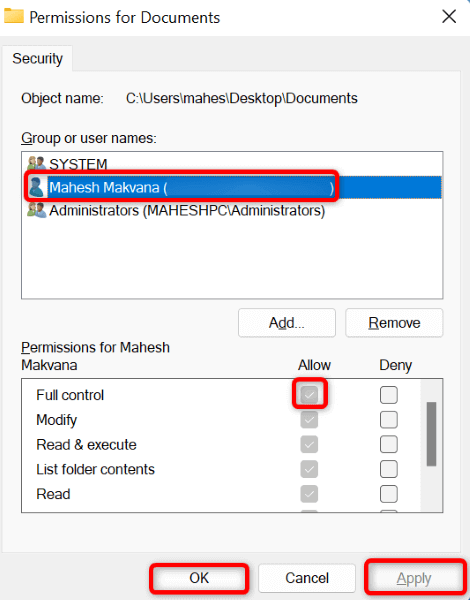
<スパン>4.アップデート キャッシュを削除して Windows Update エラーを修正する
Windows Update のキャッシュにより、PC に 0x80004005 エラーが表示される場合があります。この場合、問題のあるキャッシュをクリアして問題を解決できます。 Windows Updateのダウンロードファイルを削除する では個人データは削除されません。
services.msc

C:\WINDOWS\SoftwareDistribution\Download.

<スパン>5. Windows 10/11 PC を更新して Windows エラー コード 0x80004005 を回避する
0x80004005 エラーは通常、古いバージョンのオペレーティング システムを使用していることが原因で発生します。この問題や PC 上の他の多くのシステム バグは Windows のバージョンを更新する までに解決できます。
Windows はすばやく簡単に無料で更新できます。その方法は次のとおりです。
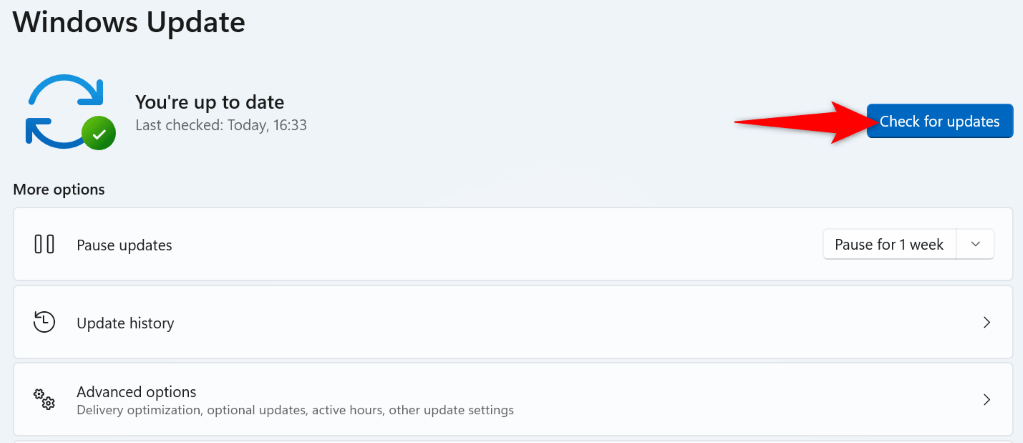
<スパン>6.一時ファイルを削除します
インストールされているアプリと多くの Windows システム サービスは、PC 上に一時ファイルを作成します。 PC にこれらの一時ファイルが多数蓄積されている場合、それが 0x80004005 エラーが発生する原因である可能性があります。
この場合、一時ファイルをすべてクリアします すれば問題は解決します。
%temp%

<スパン>7.暗号化をサポートするアーカイバを使用する
暗号化をサポートしていないアーカイバ ツールを使用して、パスワードで保護されたアーカイブ (ZIP や RAR など) を解凍しようとすると、0x80004005 エラーが発生する場合があります。この問題を解決するのは簡単です。 アーカイバーを入手する がパスワードで保護されたファイルをサポートするだけです。.
使用できる最高の無料ツールの 1 つは 7-ジップ です。これは無料のオープンソースであり、数回クリックするだけで暗号化されたアーカイブをすべて解凍できます。使用できるその他のツールには、WinRAR や WinZip などがあります。
7-Zip を公式 Web サイトからダウンロードし、ツールをインストールし、それを使用して ZIP ファイルまたは別のアーカイブのコンテンツにアクセスし、抽出することができます。
<スパン>8.システム上のすべての DLL ファイルを再登録します
アプリを起動しようとしているときに上記のエラーが発生した場合は、アプリが使用したい DLL ファイルが Windows システムに登録されていない可能性があります。このエラーでは、どの DLL ファイルが登録解除されているかは示されないため、システム上では 利用可能なすべての DLL ファイルを登録します 個が登録されています。
for %1 in (*.dll) do regsvr32 /s %1
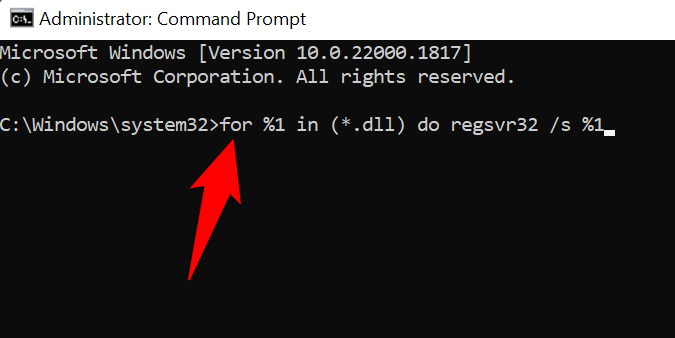
Windows PC で不明なエラー 0x80004005 を修正するさまざまな方法
Windows の 0x80004005 エラーは、エラーが発生した原因がわからないため、非常にイライラさせられます。さまざまな状況で問題を解決するには、上で概説した方法を使用してください。
これを完了すると、ファイルとアプリが開き、フォルダーに変更を加えられるようになり、暗号化されたアーカイブが正常に抽出されます。
.